今天马克笔设计留学的安老师给大家带来一个实用小工具的用法,叫做Vanishing Point(灭点工具)。
很多同学在使用Ps做效果图的时候经常会找不好空间的透视关系,P在图中的物体与图中的空间关系不一致,导致效果图效果不佳,很出戏。那么这时候,vanishing point这个工具可以说非常适合你了,其实这个工具的原理非常简单,就是在图中建立好透视辅助线,从而帮助你看清楚空间每个面的透视关系。那么让我们一起来看看如何操作吧。
1.首先,在开始建立辅助线之前,一定要记得先复制原图层。快捷键:Ctrl/Commond+J
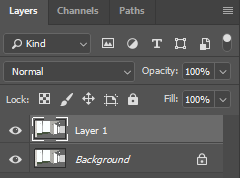
2.在Filter(滤镜)里面找到Vanishing Point(灭点)这个选项,点击打开,看到以下窗口
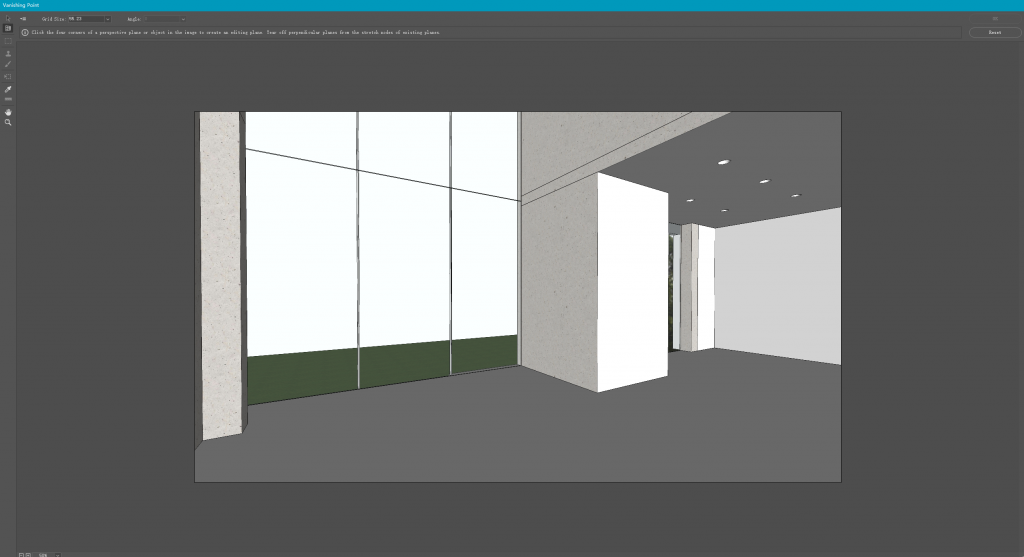
3.开始建立透视辅助线。选择左上角工具栏第二个工具![]() 并开始建立透视辅助线网格。这里我选择窗户的一面作为第一个基准参考面。
并开始建立透视辅助线网格。这里我选择窗户的一面作为第一个基准参考面。
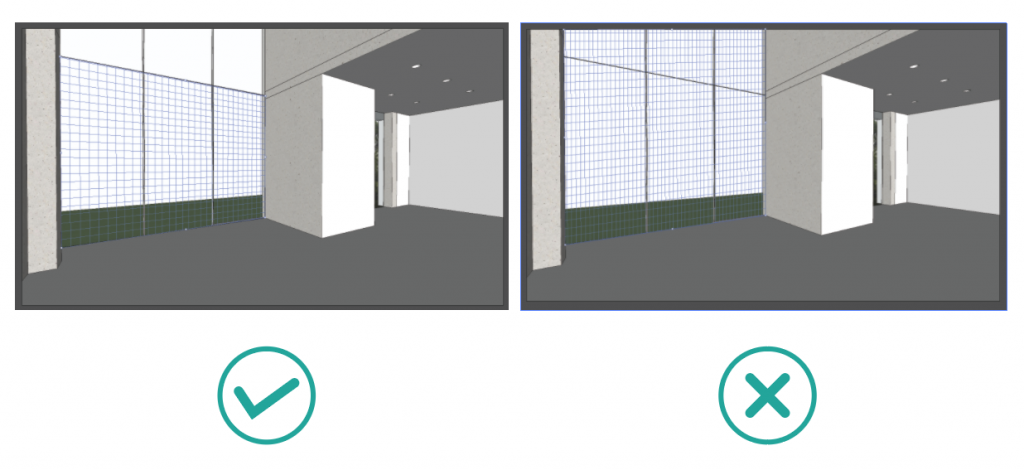
4.然后我们就可以以这个面为简准,延伸出其他的墙面透视辅助线了。这里需要再次点击![]() ,然后点击网格边缘中间的那个白色锚点并向你想要延伸的那个墙面方向拖拽。电脑会自动根据前面的基准面来画出这面墙的网格。但是,有时候也会出现不太准确的情况,如下图:
,然后点击网格边缘中间的那个白色锚点并向你想要延伸的那个墙面方向拖拽。电脑会自动根据前面的基准面来画出这面墙的网格。但是,有时候也会出现不太准确的情况,如下图:

5.修正上图中出现的情况,还是使用![]() 工具,拖拽四个角有锚点的地方到正确的位置,如下图:
工具,拖拽四个角有锚点的地方到正确的位置,如下图:
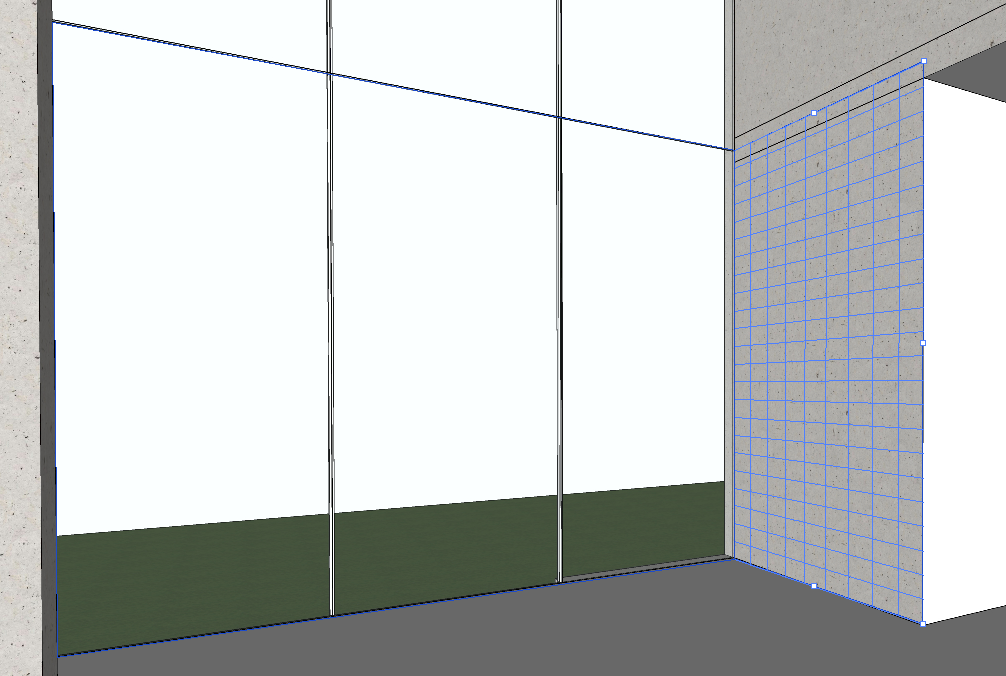
以此类推,拉出并建立所有的面后。在所有面的透视网格建立完毕后,先不要急着点击确定,先按住shift键,一一选中刚才所建立好的所有的面,这样才能看到下图中的样子,然后在左上角找到并点击![]() ,显示出下拉菜单,勾选其中的“Render Grids to Photoshop”,这样我们才能保证我们在点击确定后,刚刚所建立的网格显示在图像之中。
,显示出下拉菜单,勾选其中的“Render Grids to Photoshop”,这样我们才能保证我们在点击确定后,刚刚所建立的网格显示在图像之中。
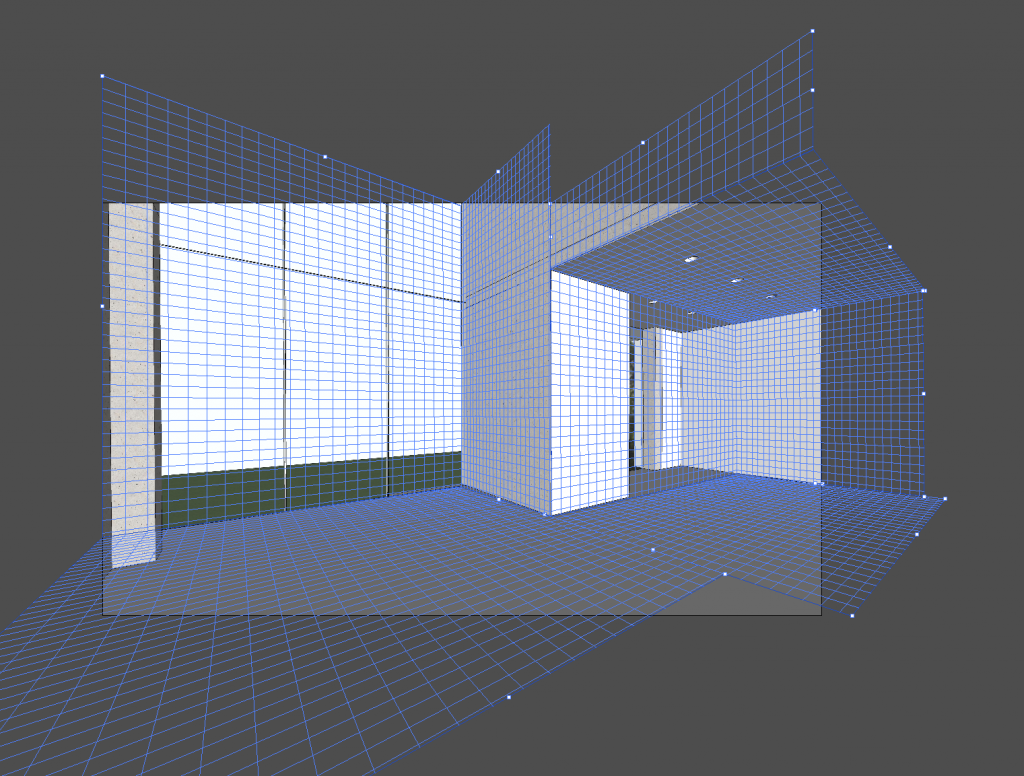
最后,点击确定后你的图中就会完整的显示你刚刚建立好的这些辅助线了。然后你就可以按照这些辅助线开始P图了。

那么本期的实用小工具就给大家介绍到这里,同学们有什么问题或者想要看的教程也可以公众号:马克笔设计留学的本篇文章下面留言哦。
编辑:马克君
文章作者:安老师
旧金山艺术大学室内设计硕士
空间方向教学主管,作品集架构与版面制作辅导主要负责老师。
任何关于院校和作品集的问题
欢迎随时和马克君沟通
知无不言,言无不尽

快来关注我们的公众号,马克君随时解答你的问题哦!







